Ukraine Woman

Deze les is gemaakt in PSP14 maar kan ook in andere versies
gemaakt worden
Vertaald door Pinucia in het Italiaans Engels en Frans
Katinka in het Hongaars
Sylviane in het Spaans
Waarvoor mijn dank
Klik op de vlag voor de vertaling.




Toestemmingen Tubes
Hier
Materialen

Filters
Mehdi - Eraser Genuine
VM Distortion - Tilomat 2000
Eye Candy Impact 5: - Perspective Shadow
Greg's Factory OutputVol.
II - Pool Shadow
De tubes komen van, Min@. angeledesign, corinne.vicaire, Annemiek,
TaleNat.
Is er een tube van jou bij laat het even weten dan kan ik je naam erbij zetten
Hierbij bedank ik alle tubes makers en maaksters voor het maken van deze
schitterende tubes.
Laat het watermerk van de tube intact. Het copyright hoort bij de originele
artiest.
Laat de credit bij de maker.
****
De kleuren, mengmodus en laagdichtheid in deze les, zijn gekozen voor deze materialen
Gebruik je andere materialen, mengmodus/dekking aanpassen in je lagenpalet naar eigen inzicht.
pas dit aan als het nodig is
Heb je andere kleuren
Schrijf van je achtergrondkleur even de K en V op.
****
Stap 1
Open je tubes en maak ze op maat.
Aanpassen - Scherpte - Onscherp masker 1-64-4.
Stap 2
Zoek uit jou tube een lichte voorgrondkleur en een donkere achtergrondkleur
Deze kleur heb ik gebruikt Voorgrondkleur op op#e7e0c6 en je achtergrondkleur op#412737
Schrijf van je achtergrondkleur even de K en V op.
Stap 3
Activeer je - Achtergrond Magnifique
Dit word je werkvel
Heb je een andere kleur verander deze dan met je K en V wat je net
heb opgeschreven
Aanpassen - kleurtoon en verzadiging - inkleuren.
Vul hier de K en V in van je achtergrondkleur.
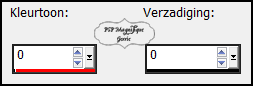
Stap 4
Laagen - Dupliceren
Stap 5
Effecten - Textuureffecten -Weefpatroon
Hier is je Achtergrondkleur je Voorgrondkleur
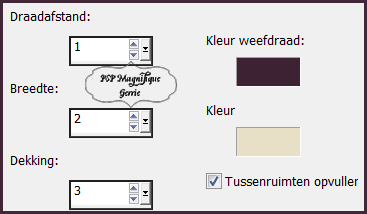
Stap 6
Effecten - Insteekfilters VM Distortion -Tilomat 2000 zie PS
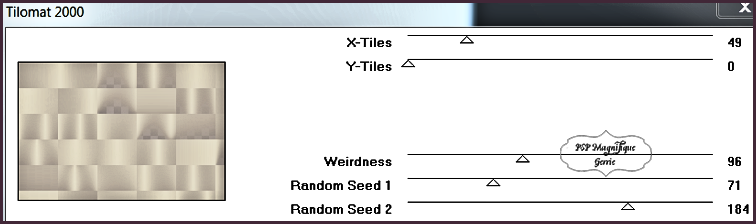
Stap 7
Effecten - Randeffecten - Accentueren
Stap 8
Effecten - Insteekfilters Mehdi - Eraser Genuine
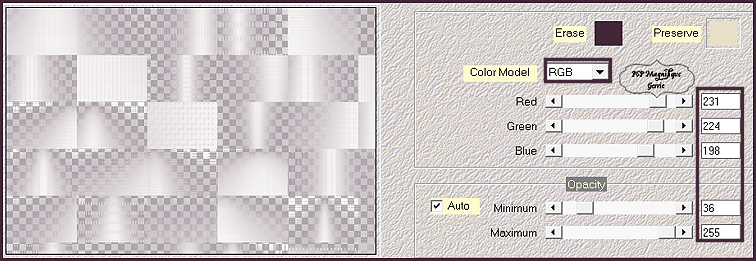
Stap 7
Lagen - Dupliceren
Stap 8
Afbeelding - Vrij roteren
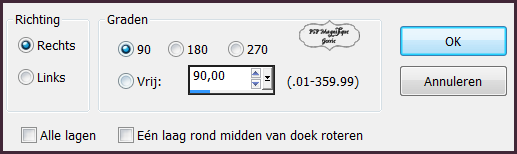
Stap 9
Effecten -
Vervormingseffecten - Bolvorm
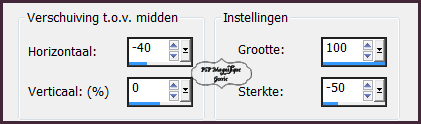
Stap 10
Schuif met je verplaatsing tool deze naar links zie mijn voorbeeld
Stap 11
Effecten - Insteekfilters - Eye Candy 5: Impact - Perspective Shadow
Zoek onder Settings
Drop Shadow Low en klik op OK
Stap 12
Lagen - Dupliceren
Stap 13
Schuif deze naar links- Zoals op mijn voorbeeld
Lagen - Samenvoegen - Omlaag samenvoegen
Zet deze even op slot
Stap 14
Activeer je Achtergrond tube - angeledesign_hiver9
Bewerken - Kopieren.
Stap 15
Terug naar je werkvel - Bewerken - Plakken als nieuwe laag .
Schuif deze helemaal naar de linker kant zie mijn voorbeeld
Stap 16
Activeer je Achtergrond tube - Christmasbackground01
Bewerken - Kopieren.
Stap 17
Terug naar je werkvel - Bewerken - Plakken als nieuwe laag .
Schuif deze helemaal naar de rechter bovenkant - Zie mijn voorbeeld
Afbeelding - Formaat wijzigen met 90% - Geen vinkje bij formaat van alle lagen
wijzigen
Stap 18
Activeer je Achtergrond tube - Paysage 14.11.10.04 tubes & mists
corinne.vicaire
Bewerken - Kopieren.
Stap 19
Terug naar je werkvel - Bewerken - Plakken als nieuwe laag .
Schuif deze helemaal naar de rechter onderkant - Zie mijn voorbeeld
Stap 20
Haal nu de laag weer van slot af
Lagen schikken vooraan
Stap 21
Activeer je tube van een persoon - TalaNat_Ledi 240-021213 - 600 pixels
hoog.
Kijk even wat goed bij jou uitkomt
Bewerken - Kopieren.
Stap 22
Terug naar je werkvel - Bewerken - Plakken als nieuw laag.
Zet deze aan de linker kant neer
Slagschaduw - Naar keuze
Lagen samenvoegen - Alle lagen samenvoegen
Bewerken - KopiŽren.
Stap 23
Afbeelding - Randen toevoegen - 1 pixel - Voorgrondkleur - Symmetrisch
aangevinkt
Afbeelding - Randen toevoegen - 40 pixels - Achtergrondkleur - Symmetrisch
aangevinkt
Neem je gereedschap toverstaf en selecteer je laatste toegevoegde rand.

Bewerken - Plakken in de selectie - Zit nog in geheugen
Stap 24
Aanpassen Vervagen - Gaussiaanse vervaging - Bereik op 30
Stap 25
Effecten - Insteekfilters
Greg's Factory OutputVol.
II Pool Shadow -Standaard
Stap 26
Selecties - Omkeren
Stap 27
Effecten - 3D- effenen - Ciseleren - Kleur is je achtergrondkleur- ZiePS
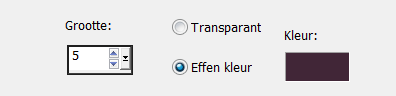
Selecties - Niets selecteren
Lagen - Nieuwe rasterlaag
Plaats nu je watermerk
Lagen - Samenvoegen - Alle lagen samenvoegen
Stap 28
Deze stap toepassen als je Jou crea in de Gallery wil plaatsen
Afbeelding - Formaat wijzigen - Niet grote
dan 800 pixels
Stap 29
Bestand - Exporteren - JPEG, geef je plaatje
een naam en sla deze op.
Heb jij een les gemaakt en wil je de uitwerking ook
HIER showen
Stuur mij dan een
EMAIL
pspmagnifique@gmail.com met jouw uitwerking dan plaats ik hem erbij
Jouw lessen mogen niet groter zijn dan 800PX voor de Gallery
If you mail me your version, you can see it here,
Please not bigger than 800px, Your Gallery
Extra voorbeeld


Voorbeeld Jeanne:


Voorbeeld Pinuccia:


Voorbeeld Marion:


Bedankt voor jullie mooie versies !
Jouw ingezonden uitwerking van de les zie je hieronder.
Thanks for your beautiful versions!
Your sent creation of the lesson is displayed below.
Deze les is geschreven door Gerrie op 8 Februari 2014
Deze les is en blijft eigendom van Gerrie
Het is verboden deze te kopiŽren of te verspreiden, zonder mijn schriftelijke
toestemming.
Al mijn lessen zijn zelf ontworpen... dus enige overeenkomst is dan ook puur
toeval.
Al mijn lessen staan geregistreerd bij TWI

Seizoen Index Home